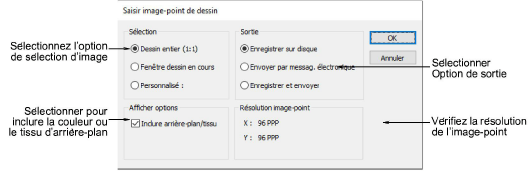
Souvent, les dessinateurs veulent faire circuler leurs dessins de façon à ce qu’ils puissent être visionnés en couleurs réelles, par le truchement de TrueView™ ou d’autres applications, avec ou sans arrière-plan tissu. Ceci peut avoir pour but la mise en vente de dessins, l’approbation de dessins numérisés ou la présentation sur le Web ou dans des catalogues. Les images d’écran sont saisies en format PNG car celui-ci prend en charge la transparence.
1Ouvrez le dessin de broderie.
2Sélectionnez Fichier > Saisir l’image-point de dessin.
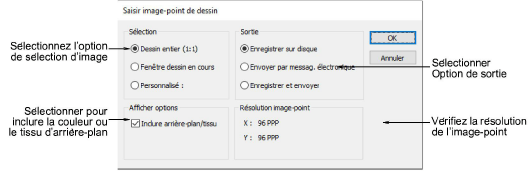
3Choisissez une option de Sélection :
|
Option |
Fonction |
|
Dessin entier (1:1) |
Saisit l’image d’écran dans un rapport 1:1. |
|
Fenêtre dessin courante |
Saisit l’image d’écran au coefficient de zoom actuellement sélectionné. |
|
Personnalisé |
Vous permet de spécifier une zone de saisie. Une invite vous demande de définir une zone à saisir. |
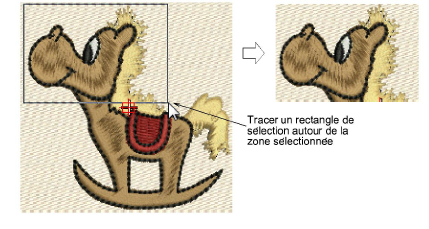
4Sélectionnez une option de Sortie :
|
Option |
Fonction |
|
Enregistrer sur disque |
Enregistrez la saisie d’écran sur disque. Le dialogue Enregistrer saisie d’écran s’ouvre, vous permettant de sélectionner un emplacement, un nom et un format pour l’image de dessin saisie. |
|
Envoyer par messagerie électronique |
Vous permet d’envoyer la saisie d’écran par messagerie électronique. Un nouveau message électronique s’ouvre avec l’image en pièce jointe. Cette option ne fonctionne qu’avec la messagerie de bureau par défaut conforme à MAPI. Elle ne fonctionnera pas avec des applications de messagerie ou d’autres clients ne prenant pas en charge la norme MAPI. En règle générale, cela veut dire que les clients utilisant MS Outlook. |
|
Enregistrer et envoyer |
Vous permet à la fois d’enregistrer sur le disque dur et d’envoyer en fichier joint par messagerie électronique. |
5Sélectionnez Inclure arrière-plan/tissu pour inclure la couleur ou le tissu d’arrière-plan avec la saisie d’écran.
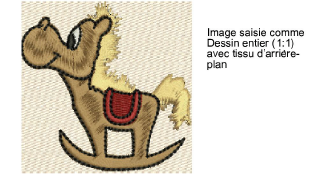
Note : La résolution d’image-point est celle de l’écran utilisé. Si ce dernier est correctement calibré, la résolution devrait être d’environ 96 PPP.